Kontaktinformation
Avdelningen för Lärande och digitalisering
För frågor och synpunkter om våra utbildningssystem
utb-system@slu.se.
Kurser skapas automatiskt till alla kurstillfällen som finns registrerade i Ladok. Har du en gamma kurs du vill använda dig av kan du enkelt själv kopiera den gamla kursen/delar av gamla kursen till den nya.
Du behöver ha behörighet som lärare/administrator i båda kurserna för att kunna kopiera innehåll från en kurs till en annan.
I kursen, klicka på Inställningar i kursmenyn och i menyn till höger Importera kursinnehåll.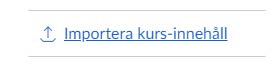
Välj innehållstyp Kopiera en Canvas-kurs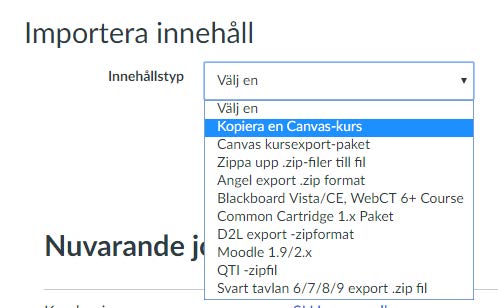
Börja skriva namnet på kursen och välj den från listan.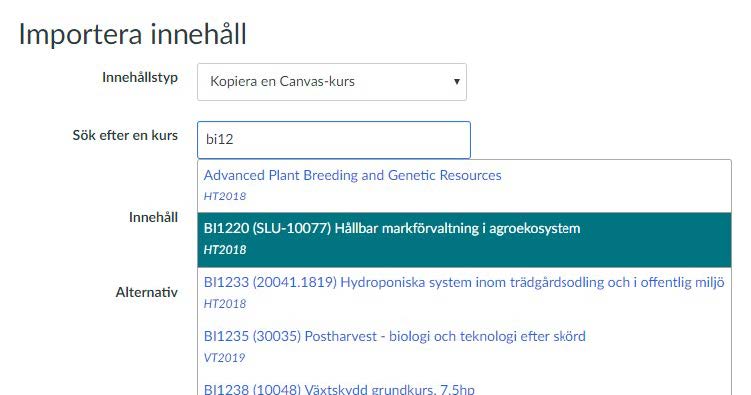
Du kan välja att kopiera allt innehåll, för att i efterhand gå in och rensa inaktuella filer osv.

Du kan välja att kopiera specifikt innehåll, välja ut de resurser du vill kopiera till din nya kurs.

Kopierar du över tex. uppgifter som har datum så kan du välja att vid kopieringen ta bort alla datum.
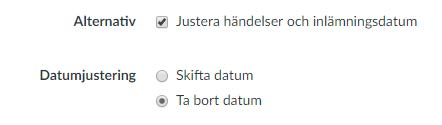
Klicka på knappen Importera ![]()
Har du valt att kopiera allt innehåll så kommer kopieringen starta automatiskt och meddela när kopieringen är färdig.



Har du valt att kopiera specifikt innehåll så kommer kopieringen inte att fullföljas förrän du har bockat för de delar i kursrummet du vill kopiera.
Notera! Om du valt ut specifikt innehåll och kopierar över det till rummet, och sen ångrar dig och vill kopiera allt innehåll, kan du göra det efteråt och Canvas lägger till alla de andra delarna som du inte kopierade tidigare. Det blir alltså inga dubbletter pga. ”dubbel kopiering” Vad Canvas gör är att skriva över innehållet igen.

Veckla ut för att välja delar, eller bocka för allt innehåll för den delen.
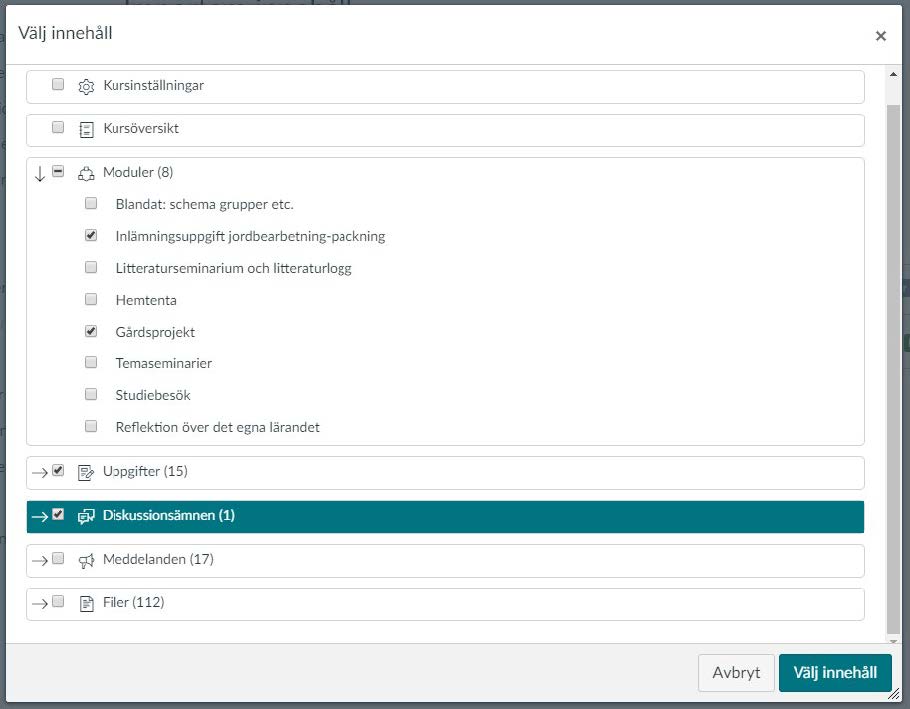
Kopieringen meddelar när den är färdig.


Du når Servicedesk via anknytning 6600 eller support@slu.se
För frågor och synpunkter om våra utbildningssystem
utb-system@slu.se.